
Jak změnit velikost fotografie na Macu, s pomocí aplikace "Náhled"
Jak změnit velikost fotografie na Macu, s pomocí aplikace "Náhled"
Změna velikosti obrázku - ať už se jedná o zvětšení, nebo o zmenšení - má vždy vliv na rozlišení fotografie. Na Macu můžete využít jednu z nejjednodušších a zároveň nejspolehlivějších a nejrychlejších možností, kterou je úprava snímku v předinstalované aplikaci Náhled. Následující návod platí pro macOS i OS X. Pro změnu velikosti obrázku existuje řada důvodů. Většinou mezi ně patří potřeba přizpůsobit obrazový soubor dokumentu, webové stránce či e-mailu, úprava velikosti se ale provádí i u fotografií, určených pro tapetu. Změnou velikosti fotografie ovlivníte i velikost obrazového souboru - tedy objem jeho dat - což je výhodné například při sdílení a ukládání do úložišť o omezené kapacitě. Ať už je váš záměr jakýkoliv, ukážeme vám nejrychlejší způsob změny velikosti fotografie za použití aplikace Náhled. Metoda, kterou zde popisujeme, se týká změny velikosti jediného obrazového souboru, v Náhledu lze ale velikost fotografií měnit i dávkově.
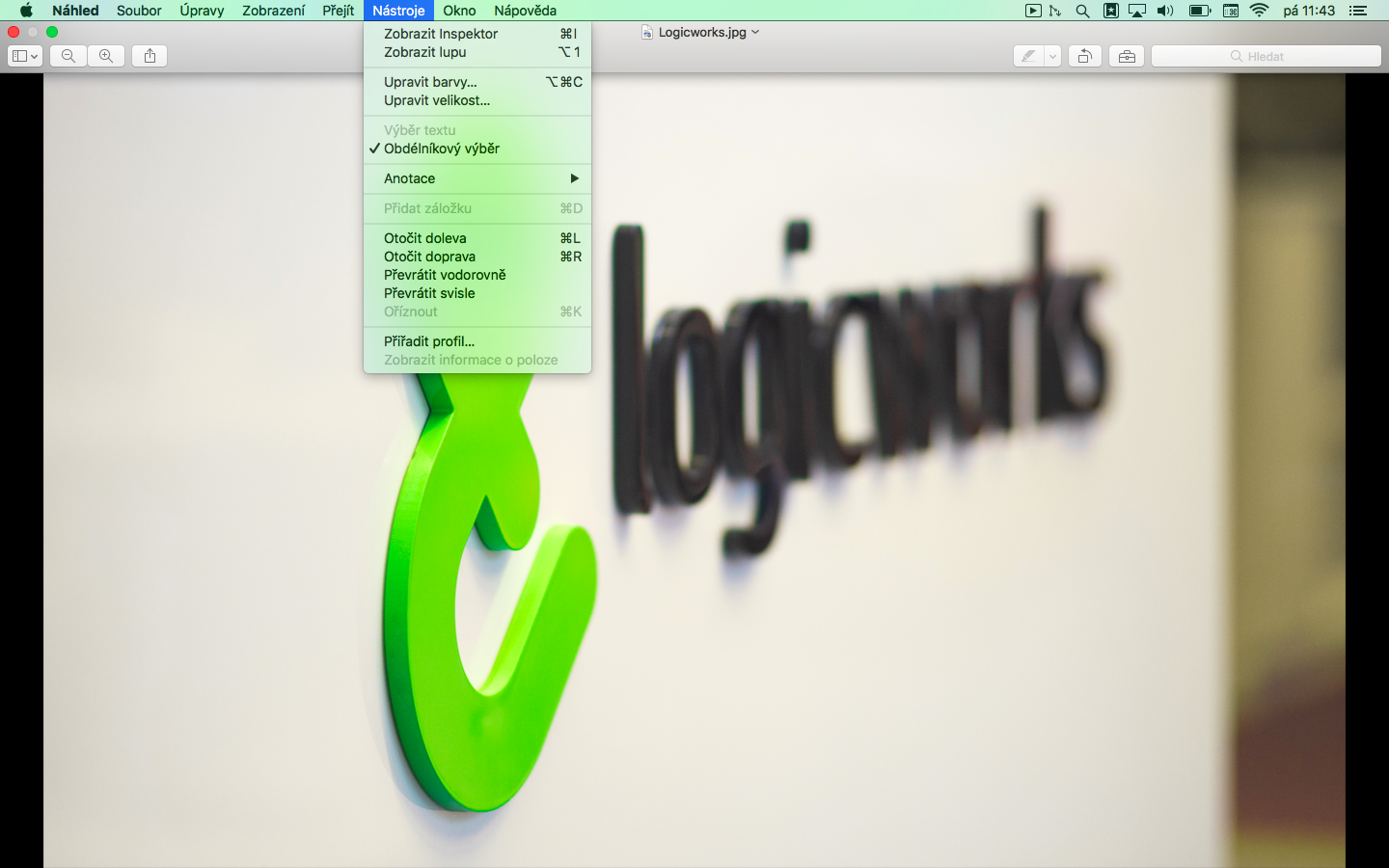
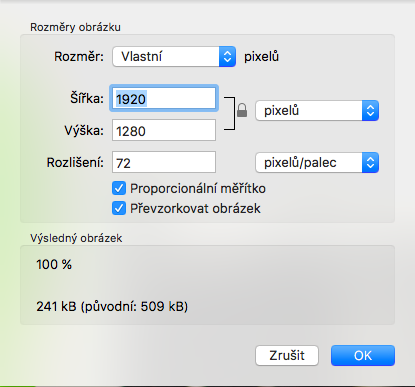
 Nyní opět zamiřte do menu v horní části obrazovky a klikněte na Soubor -> Uložit. V menu Soubor můžete zvolit i možnosti Uložit jako..., Přejmenovat, nebo Exportovat. Poslední jmenovaná položka vám umožní exportovat soubor do jiného formátu včetně PDF.
Nyní opět zamiřte do menu v horní části obrazovky a klikněte na Soubor -> Uložit. V menu Soubor můžete zvolit i možnosti Uložit jako..., Přejmenovat, nebo Exportovat. Poslední jmenovaná položka vám umožní exportovat soubor do jiného formátu včetně PDF.
Jak změnit velikost fotografie na Macu
- Náš ukázkový obrázek se v tomto návodu pokusíme zmenšit. Kromě redukce rozměrů dojde i ke zmenšení objemu dat v obrazovém souboru.
- Najděte soubor, jehož velikost potřebujete změnit.
- Otevřete obrázek v aplikaci Náhled. Ta je nastavena jako výchozí, takže většinou vám postačí dvojité kliknutí.
- Zamiřte kurzorem do horní části obrazovky.
- Zvolte Nástroje -> Změnit velikost.
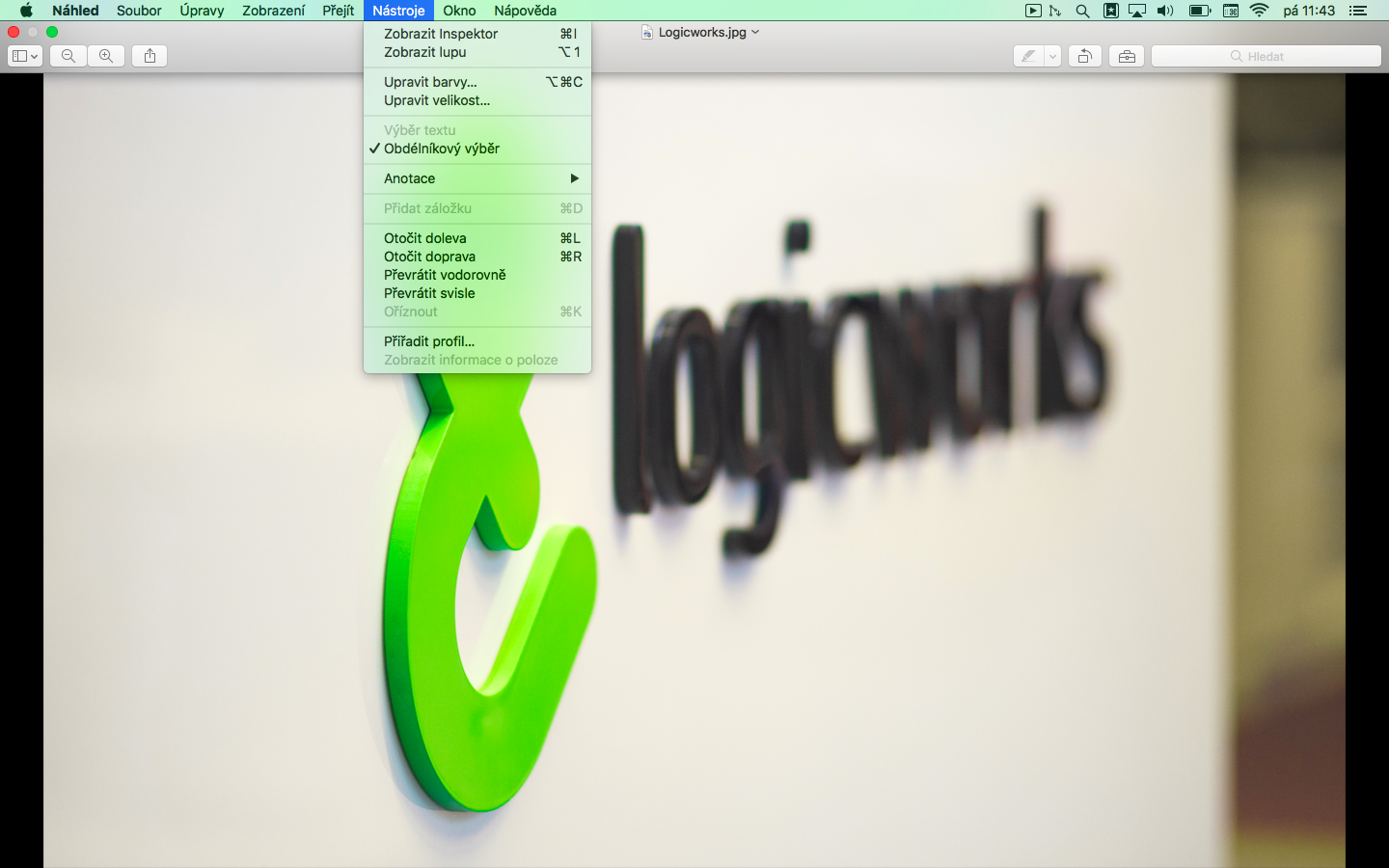
- Zadejte požadované parametry obrázku.
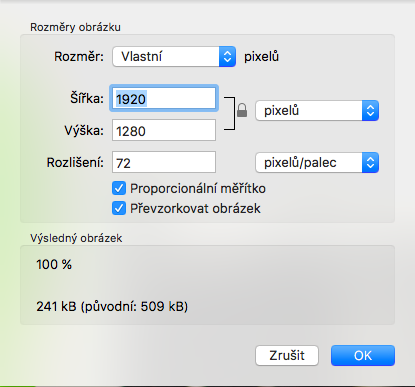
- Chcete-li zachovat proporce fotografie, ponechte zaškrtnuté příslušné políčko.
- Klikněte na "OK".
- Velikost vašeho obrázku se okamžitě změní.
 Nyní opět zamiřte do menu v horní části obrazovky a klikněte na Soubor -> Uložit. V menu Soubor můžete zvolit i možnosti Uložit jako..., Přejmenovat, nebo Exportovat. Poslední jmenovaná položka vám umožní exportovat soubor do jiného formátu včetně PDF.
Nyní opět zamiřte do menu v horní části obrazovky a klikněte na Soubor -> Uložit. V menu Soubor můžete zvolit i možnosti Uložit jako..., Přejmenovat, nebo Exportovat. Poslední jmenovaná položka vám umožní exportovat soubor do jiného formátu včetně PDF. 














